Kā lietot FaceTime Handoff iPhone, iPad un Mac ierīcēs
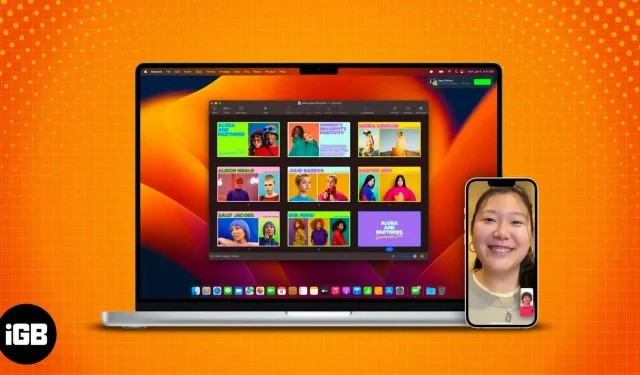
Lietas, kas jāzina pirms FaceTime Handoff izmantošanas:
- FaceTime Handoff darbojas tikai Apple ierīcēs, kurās tiek izmantots tas pats Apple ID.
- Lai izmantotu FaceTime Handoff, jums ir jābūt ierīcēm ar macOS Ventura, iOS 16 un iPadOS 16 vai jaunāku versiju.
- Pārliecinieties, vai abas ierīces ir savienotas ar vienu un to pašu Wi-Fi tīklu.
Apple ir apņēmusies padarīt FaceTime par labāko pieejamo videozvanu lietotni, un nesen platformai ir pievienotas vairākas funkcijas. Daudzas iebūvētās lietotnes ir saņēmušas jaunas funkcijas operētājsistēmā iOS 16, un arī FaceTime daudz neatpaliek. Lietojumprogrammai ir dažas diezgan foršas jaunas funkcijas, un Handoff piesaistīja manu uzmanību.
Iespēja nemanāmi pārsūtīt zvanu starp Apple ierīcēm ir ērta funkcija. It īpaši, ja esat persona, kas vienlaikus mijiedarbojas ar vairākām ierīcēm. Tā vietā, lai atceltu FaceTime zvanu vienā ierīcē un zvanītu no citas, varat vienkārši pārslēgt ierīces ar dažiem klikšķiem.
Vai vēlaties zināt, kā? Iegūstiet savu seju un nedaudz laika šeit, lai uzzinātu. ?
- Kā ieslēgt FaceTime nodošanu
- Kā pārslēgt FaceTime zvanus starp iPhone, iPad un Mac
- Novērsiet, ka FaceTime pārraide nedarbojas
Kā ieslēgt FaceTime nodošanu
Lai gan FaceTime Handoff ir iespējots pēc noklusējuma, ieteicams pārliecināties, vai tā ir ieslēgta. Bet pirms turpināt, jums jāzina, ka FaceTime Handoff darbojas tikai iPhone tālruņos, kas atjaunināti uz iOS 16, iPad, kuros darbojas operētājsistēma iPadOS 16, un Mac datoros, kas atjaunināti uz MacOS Ventura.
Tagad, kad esat veicis nepieciešamās pārbaudes, noskaidrosim, kā iespējot šo parocīgo funkciju.
iPhone (iOS 16) un iPad (iPadOS 16) ierīcēs
- Atveriet Iestatījumi → Vispārīgi.
- Pieskarieties AirPlay un Handoff.
- Iespējot nodošanu.
Mac datoros, kuros darbojas macOS Ventura un jaunāka versija
- Noklikšķiniet uz Apple logotipa.
- Atlasiet Sistēmas preferences.
- Atlasiet Vispārīgi.
- Šeit atlasiet AirDrop & Handoff.
- Ieslēdziet Atļaut pārsūtīšanu starp šo Mac un jūsu iCloud ierīcēm.
Kā pārslēgt FaceTime zvanus starp iPhone, iPad un Mac
Tagad, kad esat iespējojis FaceTime Handoff visās savās ierīcēs, apskatīsim, kā varat pārsūtīt FaceTime zvanus, izmantojot Handoff.
Piezīme. Lai funkcija darbotos abās ierīcēs, ir jāatlasa viena un tā pati kontaktinformācija. To var pārbaudīt sadaļā Iestatījumi → FaceTime → Ar jums var sazināties, izmantojot FaceTime.
Izmantojiet FaceTime Handoff starp iPhone un iPad
Darbības, lai pārsūtītu FaceTime zvanu no iPhone uz iPad un otrādi, ir līdzīgas. Šeit es jums parādīšu, kā pārslēgt FaceTime zvanu no iPhone uz iPad.
- Atbloķējiet savu iPhone.
- Pieskarieties FaceTime ikonai augšējā kreisajā stūrī.
- Atlasiet Pārslēgt, lai apstiprinātu pārslēgšanu.
Varat arī pārsūtīt FaceTime zvanus starp iPhone vai iPad no paziņojumu centra. Pieskarieties FaceTime ikonai un atlasiet Pārslēgt.
Pārsūtiet FaceTime zvanus no iPhone uz MacBook
Ja vēlaties pārsūtīt FaceTime zvanus no iPhone uz Mac, rīkojieties šādi:
- Atbloķējiet savu Mac datoru.
- Novietojiet savu iPhone tuvu savam Mac datoram.
- Izvēlņu joslā noklikšķiniet uz FaceTime ikonas.
- Atlasiet Pārslēgt.
- Un visbeidzot noklikšķiniet uz Pievienoties.
Novērsiet, ka FaceTime pārraide nedarbojas
Tā kā šī funkcija ir salīdzinoši jauna, tai var būt daži negatīvi aspekti, taču esiet drošs, FaceTime Handoff vienmērīgums uzlabosies, jo Apple laika gaitā to pulēs. Bet līdz tam laikam šeit ir daži padomi, ko varat izmantot, lai gūtu nevainojamu pieredzi:
- Pārbaudiet, vai abās ierīcēs esat iespējojis Wi-Fi un Bluetooth.
- Pārbaudiet, vai abas ierīces ir savienotas ar vienu un to pašu Wi-Fi tīklu.
- Pārliecinieties, vai abās ierīcēs tiek izmantots viens Apple ID.
- Novietojiet ierīces cieši kopā, lai tās varētu atrast viena otru.
- Ja rodas problēmas ar FaceTime zvanu pārslēgšanu no jebkuras ierīces, iesaku pagaidīt, jo paies zināms laiks, līdz tiks atklātas tuvumā esošās ierīces.
FAQ
Lai gan Apple nav apstiprinājis precīzu attālumu, vislabāk ir novietot abas ierīces pēc iespējas tuvāk viena otrai, lai abas tās varētu viegli pamanīt.
Handoff ir funkcija, kas ļauj strādāt ar projektu savā iPad, un pat tad, ja pārslēdzaties uz citu ierīci, varat turpināt no vietas, kur pārtraucāt.
Tā kā ir daudz iemeslu, kāpēc jūsu iPad nevar saņemt zvanus, vispirms pārliecinieties, vai jums ir pareizais Apple ID, un, ja tas neatrisina problēmu, varat skatīt mūsu detalizēto rokasgrāmatu par to, kā novērst FaceTime nedarbošanos. iPhone tālrunī. vai ipad.
Jā. Man Handoff darbojās pareizi tikai tad, kad abas ierīces pievienoju vienam Wi-Fi savienojumam.
Tas ir viss!
Vai šī rokasgrāmata jums noderēja? Man patika FaceTime Handoff funkcija, un esmu pārliecināts, ka ilgtermiņā tā būs noderīga daudziem lietotājiem, īpaši tiem, kuri veic vairākus uzdevumus vairākās ierīcēs. Ja jums joprojām ir šaubas par FaceTime Handoff, dariet man to zināmu komentāros.



Atbildēt